Mempunyai alamat email yang banyak kadang sangat memakan waktu jika kita harus ngecek satu persatu dengan melalui webnya masing-masing. Sekarang ini kebutuhan memiliki satu buah account email bagi kita yang aktif di internet tidak bisa dihindari karena account email tersebut memang bermanfaat untuk menggunakan fasilitas pelayanan yang ada di web. Misalkan, Kita memanfaatkan fasilitas Google seperti Google Webmasters Tools, Blogger, Google Adsense, dll mau tidak mau harus memiliki Account Email di Google (Gmail), demikian pula kadang kita tidak bisa hindari juga untuk memiliki Account di Yahoo karena ingin menikmati fasilitas lain dari Yahoo seperti Yahoo Massenger, atau untuk mengirim sitemap web ke Yahoo.
Untuk menghemat waktu membuka beberapa email kita di beberapa website, kita dapat menggunakan satu program aplikasi saja, misalkan menggunakan Outlook Express, Opera atau Netscape Mail.
Berikut akan saya jelaskan cara setting jika kita ingin membuka account Gmail kita dengan menggunakan Outlook Express. Untuk membuka Gmail dengan Oulook Express kita dapat menggunakan diantara POP atau IMAP.
Setting Gmail dengan Outlook Express menggunakan IMAP
- Setting IMAP access di Gmail diaktifkan dengan cara masuk ke account Gmail terlebih dahulu dan klik menu setting yang ada dibagian kanan atas, setelah itu klik menu tab Forwarding and POP/IMAP. Kemudian IMAP access diaktifkan dan simpan perubahan.

- Klik Tools | Accounts… dari menu di program Outlook Express.
- Klik Add.
- Pilih Mail….
- Masukkan Nama.
- Klik Next >.
- Masukkan alamat di Gmail (misalkan “emailku@gmail.com”).
- klik Next > sekali lagi.
- Pilih IMAP dalam drop down menu My incoming mail server is a __ server.
- Ketik “imap.gmail.com” di Incoming mail (POP3 or IMAP) server: field.
- Ketik “smtp.gmail.com” di Outgoing mail (SMTP) server:.
- Klik Next >.
- Ketik user name pada Gmail di Account name: (contoh : “emailku”).
- Masukkan Password di Gmail di Password: field.
- Klik Next > sekali lagi.
- Klik Finish.
- Sorot imap.gmail.com di bagian Internet Accounts
- Klik Properties.
- Pilih tab menu Servers.
- Kasih tanda cek pada My server requires authentication dibawah Outgoing Mail Server.
- Pilih tab menu Advanced.
- Kasih tanda cek pada This server requires a secure connection (SSL) dibawah Outgoing mail (SMTP): dan Incoming mail (IMAP):.
- Ketik “465″ di Outgoing server (SMTP):.
- Klik OK.
- Klik Close.
- Sekarang, Pilih Yes untuk download daftar folder pada Gmail ke Outlook Express.
- Klik OK.
Setting Gmail dengan Outlook Express menggunakan POP
- Setting POP access di Gmail diaktifkan dengan cara masuk ke account Gmail terlebih dahulu dan klik menu setting yang ada dibagian kanan atas, setelah itu klik menu tab Forwarding and POP/IMAP. Kemudian POP access diaktifkan, sesuaikan pilihan dengan kebutuhan dan simpan perubahan.
- Klik Tools | Accounts… dari menu di program Outlook Express.
- Klik Add.
- Pilih Mail….
- Masukkan Nama.
- Klik Next >.
- Masukkan alamat di Gmail (misalkan “emailku@gmail.com”).
- klik Next > sekali lagi.
- Pilih POP3 dalam drop down menu My incoming mail server is a __ server.
- Ketik “pop.gmail.com” di Incoming mail (POP3 or IMAP) server: field.
- Ketik “smtp.gmail.com” di Outgoing mail (SMTP) server:.
- Klik Next >.
- Ketik user name pada Gmail di Account name: (contoh : “emailku”).
- Masukkan Password di Gmail di Password: field.
- Klik Next > sekali lagi.
- Klik Finish.
- Sorot pop.gmail.com di bagian Internet Accounts
- Klik Properties.
- Pilih tab menu Servers.
- Kasih tanda cek pada My server requires authentication dibawah Outgoing Mail Server.
- Pilih tab menu Advanced.
- Kasih tanda cek pada This server requires a secure connection (SSL) dibawah Outgoing mail (SMTP): dan Incoming mail (POP3):.
- Ketik “465″ di Outgoing server (SMTP):.
- Klik OK.
- Klik Close.


 Jakarta Time
Jakarta Time





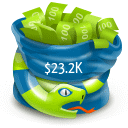
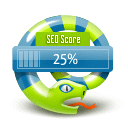
 Indonesia Dial Codes
Indonesia Dial Codes
